Otázka
Problém: Jak opravit chybu ERR_NETWORK_ACCESS_DENIED v prohlížeči Chrome?
Ahoj. Při pokusu o otevření jakékoli webové stránky v prohlížeči Chrome se zobrazí chyba ERR_NETWORK_ACCESS_DENIED. Jak to mohu opravit?
Vyřešená odpověď
Chrome je pro mnoho lidí oblíbeným prohlížečem. Jedná se o multiplatformní webový prohlížeč vyvinutý společností Google s 68% podílem na celosvětovém trhu prohlížečů. Poskytuje synchronizace záložek a nastavení, zabezpečení, správa hesel, malware a blokování reklam, soukromí pomocí inkognita[1] režim a mnoho dalších užitečných funkcí. Lidé jej milují pro jeho stabilitu a uživatelské rozhraní.
Stejně jako u jakékoli jiné aplikace jsou však chyby nevyhnutelné. Někteří uživatelé narazili v Chrome na chybu ERR_NETWORK_ACCESS_DENIED. Tato zpráva brání lidem v přístupu k jakékoli webové stránce. Zdá se, že chyba je způsobena spíše problémy se sítí a připojením k internetu než samotným Chromem. Existuje mnoho dalších chyb, na které mohou uživatelé v Chrome narazit a o kterých jsme psali dříve:
- ERR_BAD_SSL_CLIENT_AUTH_CERT
- RESULT_CODE_HUNG
- ERR_SOCKET_NOT_CONNECTED
- STATUS_ACCESS_VIOLATION
V této příručce najdete 4 metody, které vám mohou pomoci problém vyřešit Chyba ERR_NETWORK_ACCESS_DENIED v prohlížeči Chrome. Pro většinu lidí byl problém způsoben bezpečnostním programem třetí strany nebo VPN[2] ale může to být také důsledkem poškozených síťových ovladačů. Pokud se chcete vyhnout zdlouhavému procesu odstraňování problémů, můžete zkusit použít nástroj pro opravu, jako je ReimagePračka Mac X9 které mohou opravit většinu systémových chyb, BSOD,[3] poškozené soubory a problémy s registrem. V opačném případě postupujte pečlivě podle níže uvedených kroků.
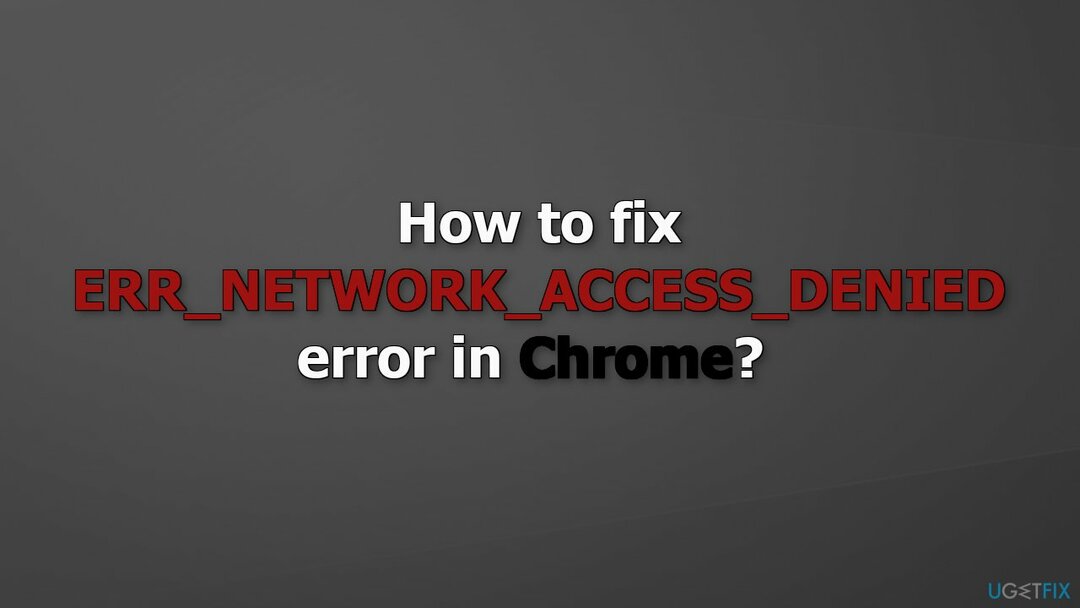
Metoda 1. Spusťte Poradce při potížích se síťovým adaptérem
Chcete-li opravit poškozený systém, musíte si zakoupit licencovanou verzi Reimage Reimage.
- Jít do Nastavení a klikněte na Aktualizace a zabezpečení
- Vybrat Odstraňte problémy, a pak Další nástroje pro odstraňování problémů
- Přejděte dolů a klikněte na Síťový adaptér
- lis Spusťte Poradce při potížích
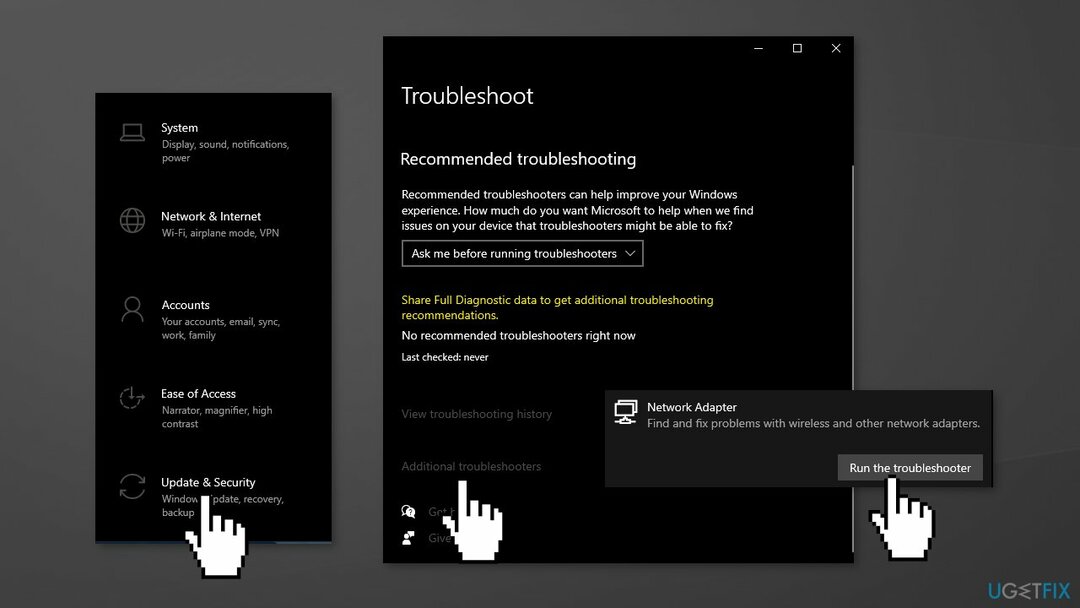
- Restartujte počítače a zkontrolujte, zda problém přetrvává
Metoda 2 Znovu nainstalujte síťový adaptér
Chcete-li opravit poškozený systém, musíte si zakoupit licencovanou verzi Reimage Reimage.
- lis Klávesa Windows + X otevřete nabídku
- Vybrat Správce zařízení
- Rozšířit Síťové adaptéry
- Klepněte pravým tlačítkem myši na adaptéry a klepněte Odinstalujte zařízení
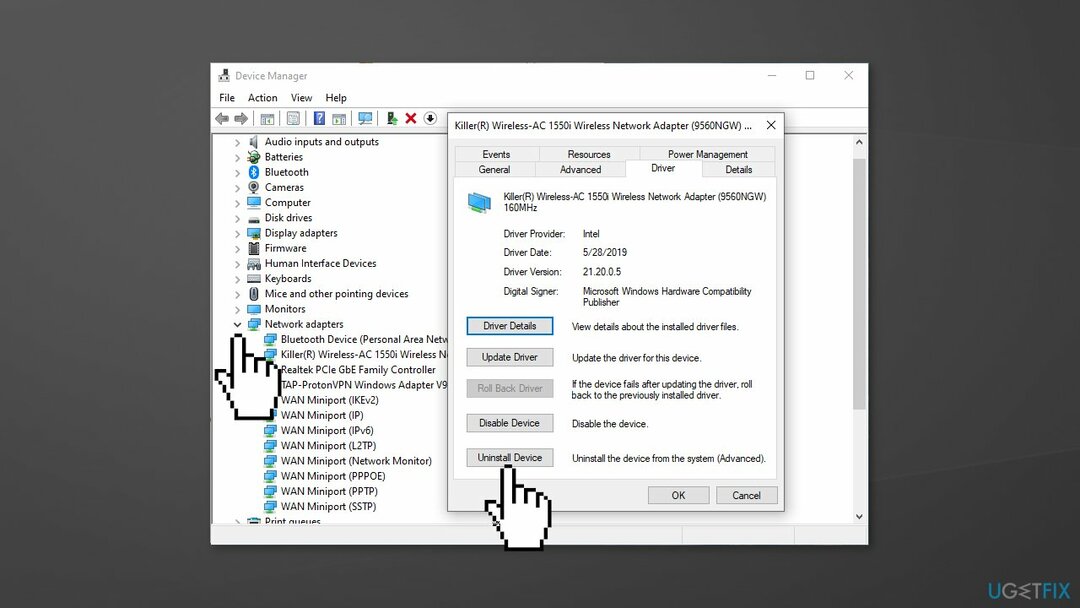
- Ukončete Správce zařízení a restartovat tvůj počítač
- Systém Windows by měl automaticky nainstalovat nové ovladače
Metoda 3 Resetovat síť
Chcete-li opravit poškozený systém, musíte si zakoupit licencovanou verzi Reimage Reimage.
- Otevři Nastavení a klikněte na Síť a internet
- Vybrat Postavení ze seznamu
- Přejděte dolů a klikněte Resetování sítě
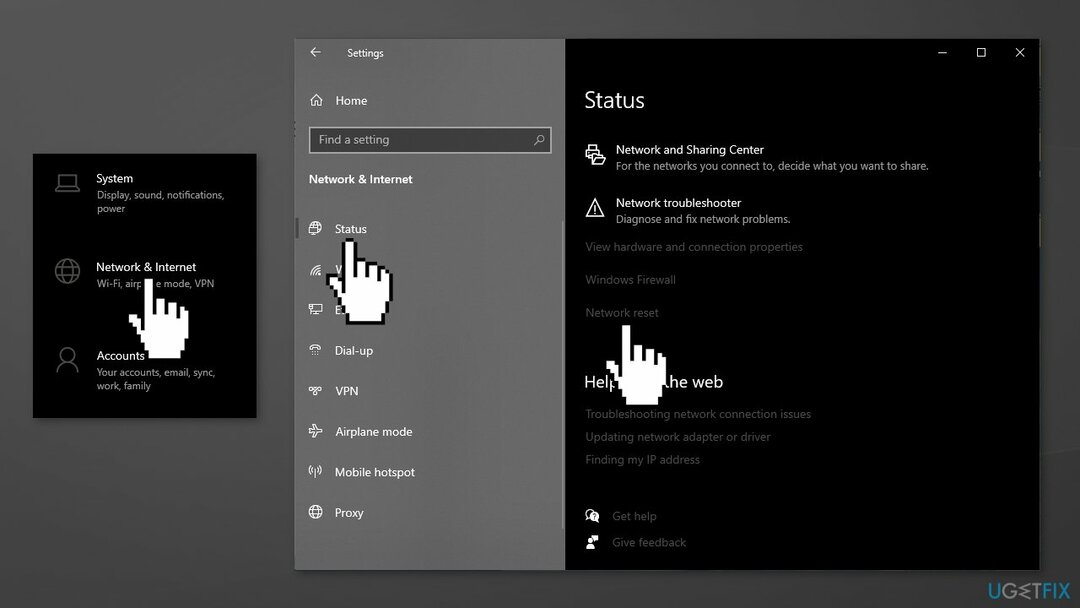
Metoda 4. Zakažte antivirový software třetích stran a VPN
Chcete-li opravit poškozený systém, musíte si zakoupit licencovanou verzi Reimage Reimage.
Antivirový software třetí strany nebo VPN mohou blokovat váš přístup k internetu, takže je zkuste deaktivovat nebo odinstalovat.
- Klikněte pravým tlačítkem myši ikonu antiviru a vyberte Zakázat
- Můžete také zahájení antivirový program a vyhledejte a Zakázat tam možnost
- Programy můžete odinstalovat tak, že přejdete na Aplikace a funkce
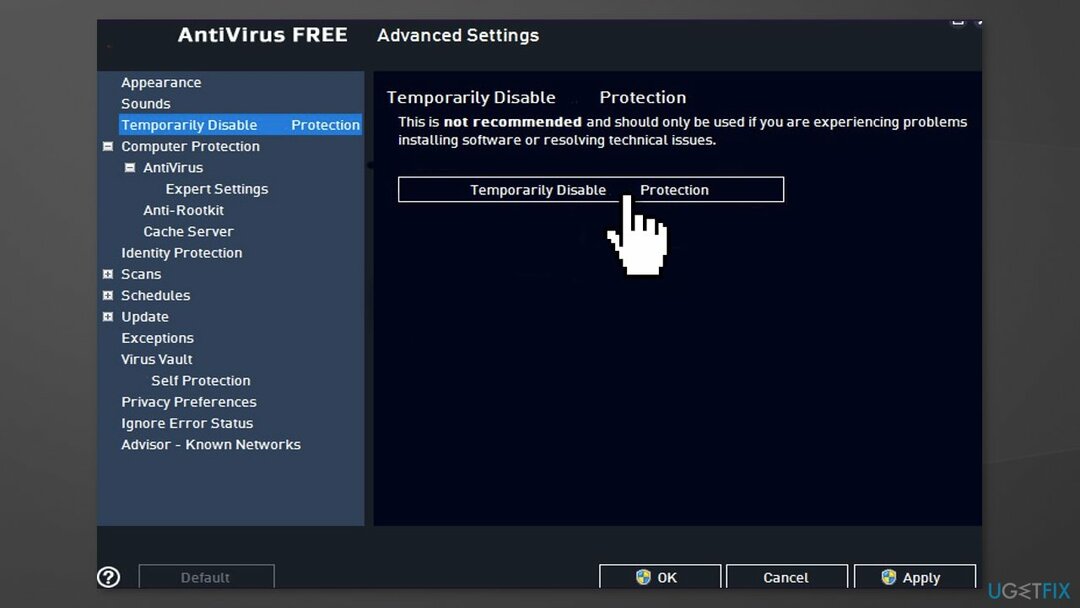
Opravte své chyby automaticky
Tým ugetfix.com se snaží ze všech sil pomoci uživatelům najít nejlepší řešení pro odstranění jejich chyb. Pokud se nechcete potýkat s technikami ruční opravy, použijte automatický software. Všechny doporučené produkty byly testovány a schváleny našimi profesionály. Nástroje, které můžete použít k opravě chyby, jsou uvedeny níže:
Nabídka
Udělej to teď!
Stáhnout FixŠtěstí
Záruka
Udělej to teď!
Stáhnout FixŠtěstí
Záruka
Pokud se vám nepodařilo opravit chybu pomocí Reimage, kontaktujte náš tým podpory a požádejte o pomoc. Sdělte nám prosím všechny podrobnosti, o kterých si myslíte, že bychom měli vědět o vašem problému.
Tento patentovaný proces opravy využívá databázi 25 milionů součástí, které mohou nahradit jakýkoli poškozený nebo chybějící soubor v počítači uživatele.
Chcete-li opravit poškozený systém, musíte si zakoupit licencovanou verzi Reimage nástroj pro odstranění malwaru.

Získejte přístup k videoobsahu s geografickým omezením pomocí VPN
Soukromý přístup k internetu je VPN, která může zabránit vašemu poskytovateli internetových služeb, vláda, a třetí strany od sledování vašeho online a umožňují vám zůstat zcela anonymní. Software poskytuje vyhrazené servery pro torrenting a streamování, zajišťuje optimální výkon a nezpomaluje vás. Můžete také obejít geografická omezení a prohlížet si služby jako Netflix, BBC, Disney+ a další oblíbené streamovací služby bez omezení, bez ohledu na to, kde se nacházíte.
Neplaťte autory ransomwaru – použijte alternativní možnosti obnovy dat
Malwarové útoky, zejména ransomware, jsou zdaleka největším nebezpečím pro vaše obrázky, videa, pracovní nebo školní soubory. Vzhledem k tomu, že kyberzločinci používají k uzamčení dat robustní šifrovací algoritmus, nelze je nadále používat, dokud nebude zaplaceno výkupné v bitcoinech. Místo placení hackerům byste se měli nejprve pokusit použít alternativu zotavení metody, které by vám mohly pomoci získat alespoň část ztracených dat. V opačném případě byste také mohli přijít o své peníze spolu se soubory. Jeden z nejlepších nástrojů, který by mohl obnovit alespoň některé ze zašifrovaných souborů – Data Recovery Pro.